PS斜面与浮雕添加影像效果案例
1、一、在PS中,打开需要处理的影像【斜面与浮雕.PSD】如下图所示

2、二、在PS中,打开需要处理的影像【斜面与浮雕.PSD】,点选图层浮动视窗上的图层【1】选取图层底部的【添加图层样式】如下图所示

3、三、在PS中,打开需要处理的影像【斜面与浮雕.PSD】,点选图层浮动视窗上的图层【1】选取图层底部的【添加图层样式】→【斜面与浮雕】,点击后的效果如下图所示
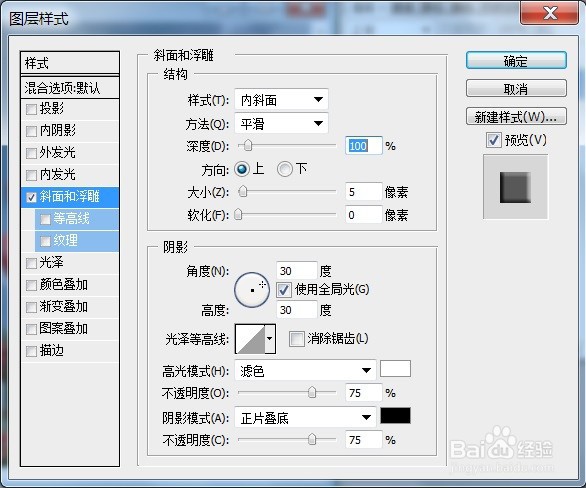
4、四、在PS中,打开需要处理的影像【斜面与浮雕.PSD】,点选图层浮动视窗上的图层【1】选取图层底部的【添加图层样式】→【斜面与浮雕】,点击调整后数据值效果如下图所示

5、五、在PS中恩伐,打开需要处理的影像【斜面与浮雕.PSD】,点选图层浮动视窗上的图层【1】选取图层底部的【添加图层样式】→【斜面与浮雕】→【等高线】调整效果如下图所示

6、六、在PS中,打开需要处理的影像【斜面与浮雕.PSD】,点选图层浮动视窗上的图层霜涛联【1】选取图层底部的【添加图层样式】→【斜面与浮雕】→【纹理】调整效果如下图所铲诸示

7、七、在PS中,打开需要处理的影像【斜面与浮雕.PSD】,点选图层浮动视窗上的图层【1】选取图层底部的【添加图层样式】→【斜面与浮雕】→【等高线】及【纹理】调整后,点击【确定】按键效果如下图所示

声明:本网站引用、摘录或转载内容仅供网站访问者交流或参考,不代表本站立场,如存在版权或非法内容,请联系站长删除,联系邮箱:site.kefu@qq.com。
阅读量:109
阅读量:172
阅读量:112
阅读量:23
阅读量:68